在我们日常使用电脑的过程中,难免会遇到各种各样的问题,例如win10系统中显卡驱动安装失败的情况。那么接下来就为大家介绍一些win10电脑系统显卡驱动安装失败的解决办法,大家可以尝试一下看看是否能够解决问题。
解决方法如下
方法一:清除旧的显卡驱动文件后再重新安装
1、首先,右键点击“此电脑”,在弹出的菜单中选择“管理”。
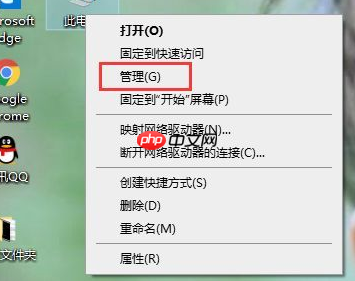
2、进入计算机管理界面后,点击“设备管理器”,然后在右侧找到并展开“显示适配器”选项,右键点击显卡驱动程序,选择“属性”。

3、接着点击“卸载设备”。

4、完成显卡驱动程序的卸载后,重启电脑并重新安装显卡驱动程序即可。

方法二:尝试安装旧版本的显卡驱动
1、按下“win+r”组合键,输入“gpedit.msc”并按回车键打开本地组策略编辑器。
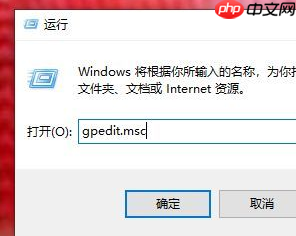
2、依次展开“管理模板——>设备安装”选项。

3、双击打开“设备安装限制”选项。

4、点击打开“禁止安装未由其他策略设置描述的设备”选项。

5、将其设置为“已启用”,然后依次点击“应用——>确定”。

关于win10系统显卡驱动安装失败的问题解答到这里就结束了。
以上就是Win10显卡驱动安装失败怎么办?Win10显卡驱动安装失败解决方法的详细内容,更多请关注php中文网其它相关文章!

Copyright 2014-2025 https://www.php.cn/ All Rights Reserved | php.cn | 湘ICP备2023035733号